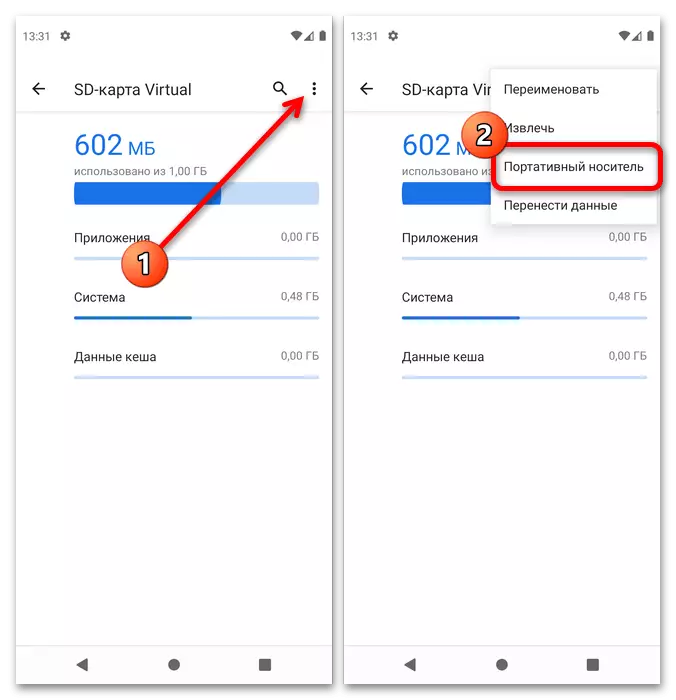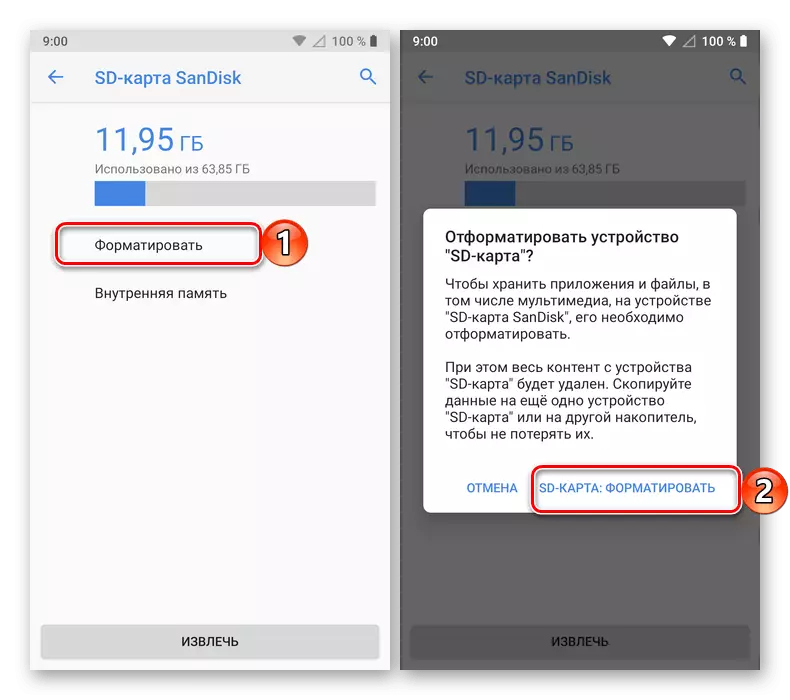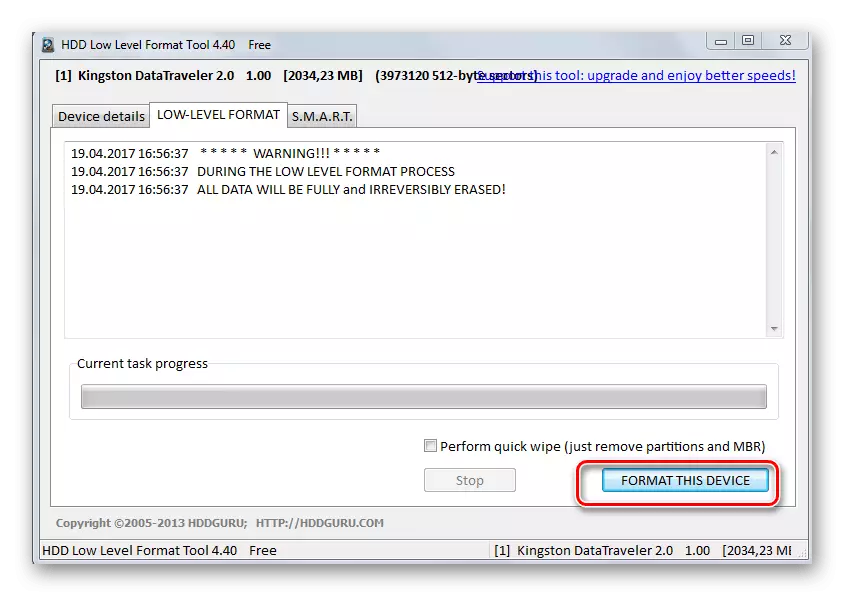Optie 1: Beelden opslaan
Standaard worden de telefoons die Android-foto's uitvoeren op de geheugenkaart worden opgeslagen, als er aanvankelijk een cadeau is. Als MicroSD later is geïnstalleerd, kan de locatie van de afbeeldingen handmatig worden gewijzigd via de interface van het overeenkomstige programma. Bij de "Clean" Android 11 wordt dit als volgt gedaan:
- Open de camera-app in het hoofdscherm.
- Gebruik de knop met het tandwielpictogram.
- Zoek de optie "Opslaan op de SD-kaart" en tik erop.
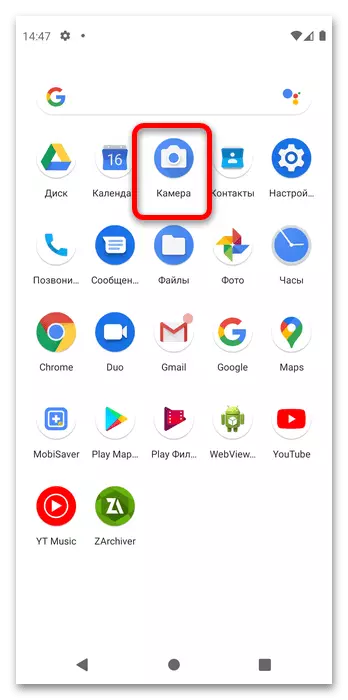

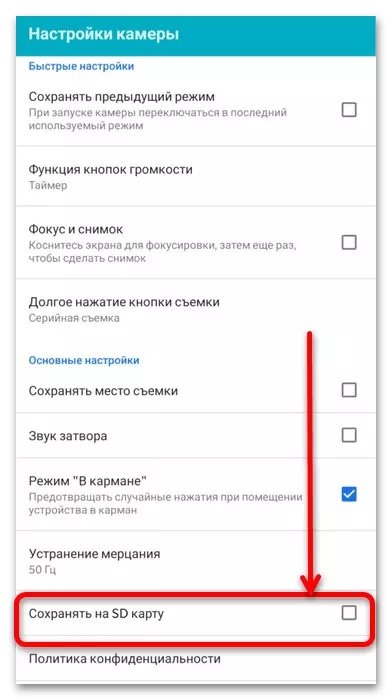
Nu worden alle foto's gemaakt na het wijzigen van de instellingen op de geheugenkaart.
Optie 2: Pictures overbrengen
Als u de vastgelegde afbeeldingen op MicroSD wilt verplaatsen, moet u de bestandsbeheer gebruiken. In de "Clean" Android 11 is er zo'n standaard, zoals in de meeste topische schalen, maar als hij niet bij u past, kunt u alternatief installeren.
Lees meer: de beste bestandsmanagers voor Android
- In de versie van de "groene robot" die in ons voorbeeld wordt gebruikt, wordt de gewenste toepassing "bestanden" genoemd, tikt u erop voor openen.
- Klik op drie stroken aan de bovenkant van links en selecteer vervolgens in het menu het hoofdgeheugenitem.
- Ga naar de mappen "DCIM" - "Camera", waarna u het contextmenu belt door op drie punten te drukken en het item "Alles selecteren" te gebruiken.
- Open het menu en tik op "Kopiëren in ...".
Opmerking. Het wordt aanbevolen om exact kopiëren te kiezen, omdat als er een fout optreedt tijdens het verplaatsen (bijvoorbeeld vanwege slechte microSD), kunnen bestanden niet beschikbaar worden.
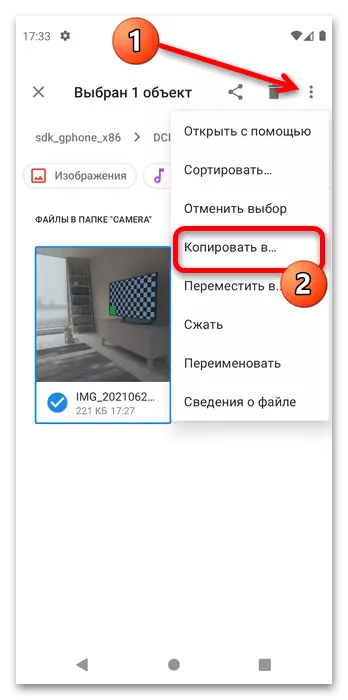
Verlaat het hoofdmenu (zie stap 1) en ga naar de geheugenkaart.
- De inhoud van de DCIM-map kan worden gekopieerd naar dezelfde map op het afneembare station of een geschikte locatie selecteren. Ongeacht de geselecteerde plaats, klik op "Kopiëren".
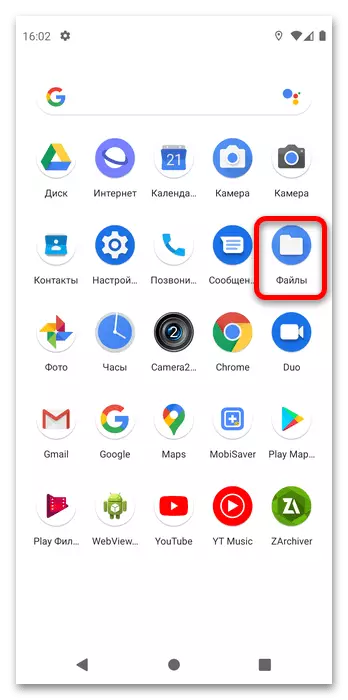
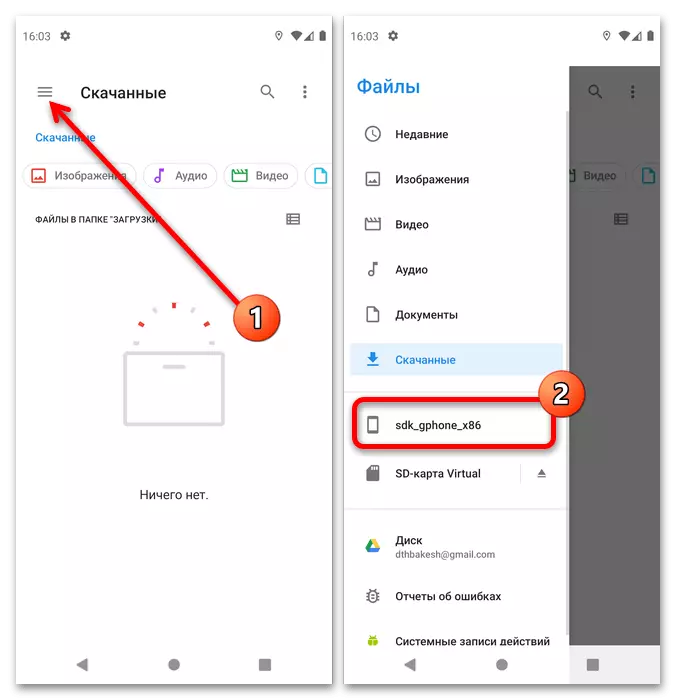

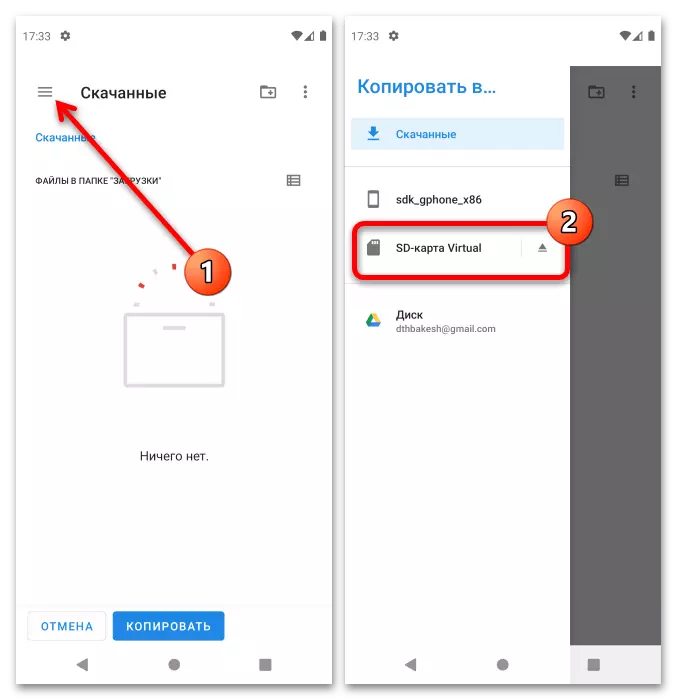

Zoals je kunt zien, vormt deze operatie ook geen gecompliceerde.
Wat als er geen geheugenkaart in de kamer is
Soms kunt u het volgende probleem tegenkomen: in de camera-instellingen is het overschakelen naar de microspede niet beschikbaar of ontbreekt. Overweeg de belangrijkste redenen voor het uiterlijk van dit falen en vertellen over de methoden om het te elimineren.
- De meest vergelijkbare vergelijkbare gebeurt dankzij het feit dat de externe schijf is geformatteerd als onderdeel van de interne opslag van de telefoon. In dit geval zijn de foto's gegarandeerd dat het wordt opgeslagen, maar u kunt ze op uw computer gooien door een mobiel apparaat aan te sluiten, of door cloudopslag. Zo'n drive wordt opnieuw gedaan door afneembaar, maar tegelijkertijd zullen alle gegevens erop worden verwijderd - deze en andere nuances die u leert van de relevante instructie op de onderstaande link.
Lees meer: Schakel geheugenkaart uit als interne opslag
- Volgende reden - problemen met het identificeren van een kaart van het systeem. Controleer eerst of het correct is geformatteerd - FAT32 en EXFAT-bestandssystemen zijn geschikt voor het werken met Android, terwijl NTFS beperkt wordt ondersteund. Meestal signaleert het systeem een ongeschikt bericht aan het gordijnformaat, maar als het niet verschijnt wanneer deze is aangesloten, is de bewerking nodig op de computer.
Lees meer: Optimaal formaat voor het formatteren van een geheugenkaart op Android
- De laatste reden is storingen met de kaart zelf. Probeer het te controleren, probeer het van de pc aan te sluiten en controleer of het helemaal wordt herkend. Als er problemen worden waargenomen (Windows rapporten fouten, hangt de "dirigent" wanneer de media is aangesloten of helemaal niet herkent), gebruik de handleiding verder.
Lees meer: Wat te doen wanneer de computer de geheugenkaart niet herkent